Ako sfalšovať polohu Pokemon Go pomocou iTools? (Podrobný sprievodca pomocou spooferu polohy iTools)
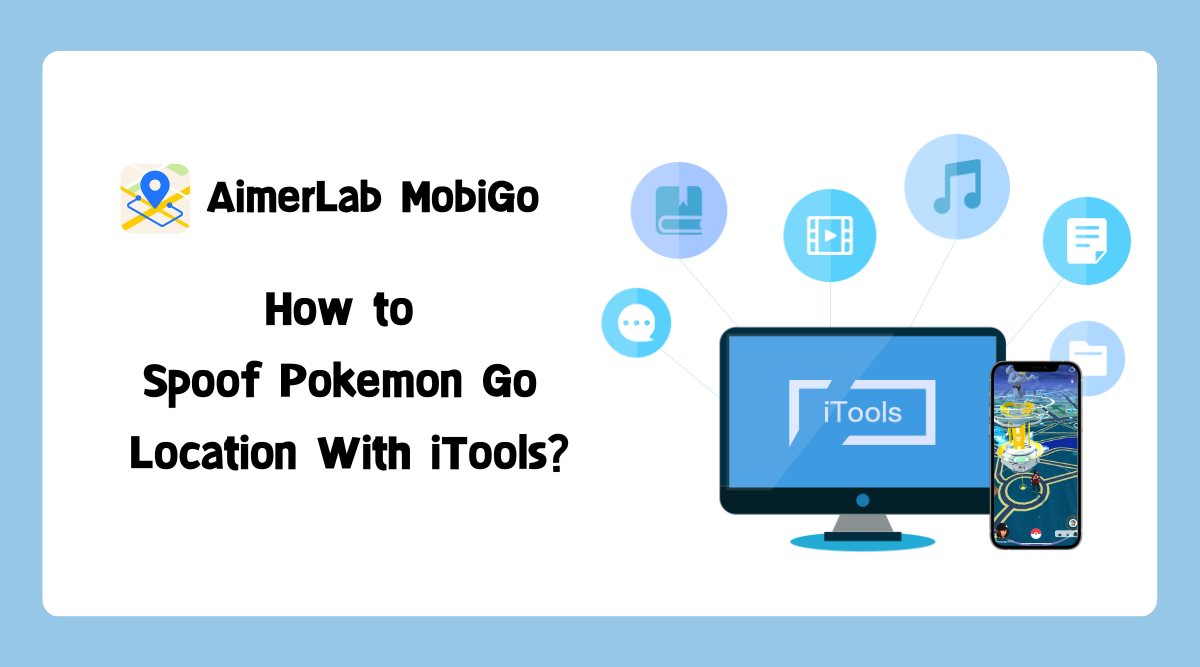
1. Ako sfalšovať Pokemon Go s virtuálnou polohou iTools?
Krok 1 : Stiahnite si a nainštalujte iTools a potom pripojte svoj iPhone k počítaču
Najprv si musíte stiahnuť a nainštalovať iTools do svojho počítača. Môžete to urobiť tak, že navštívite oficiálnu webovú stránku iTools a stiahnete si softvér pre váš operačný systém.
Potom pripojte svoj iPhone k počítaču pomocou kábla USB. Po pripojení otvorte v počítači iTools a ten by mal automaticky zistiť váš iPhone.
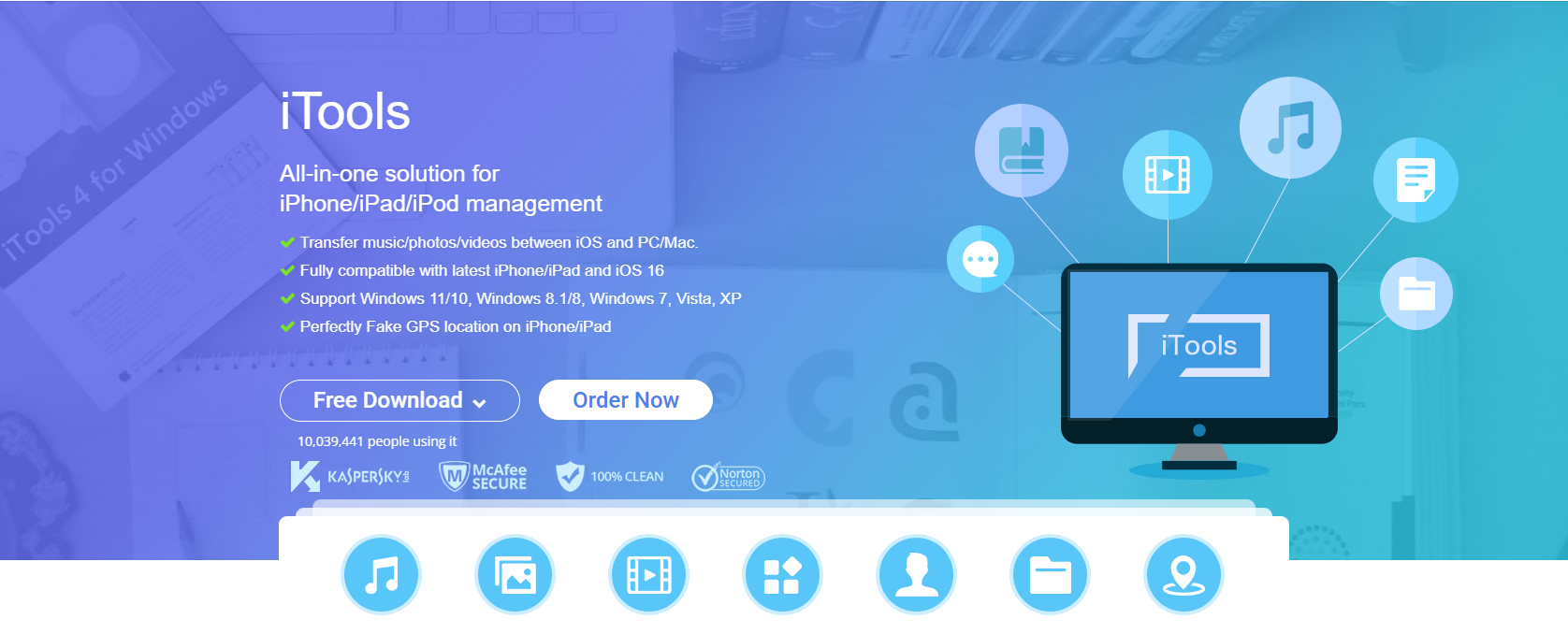
Krok 2 : Povolenie funkcie virtuálnej polohy
V ponuke iTools kliknite na možnosť „Virtuálne umiestnenie“. Tým sa otvorí funkcia virtuálnej polohy, ktorá vám umožní nastaviť vlastnú polohu GPS.
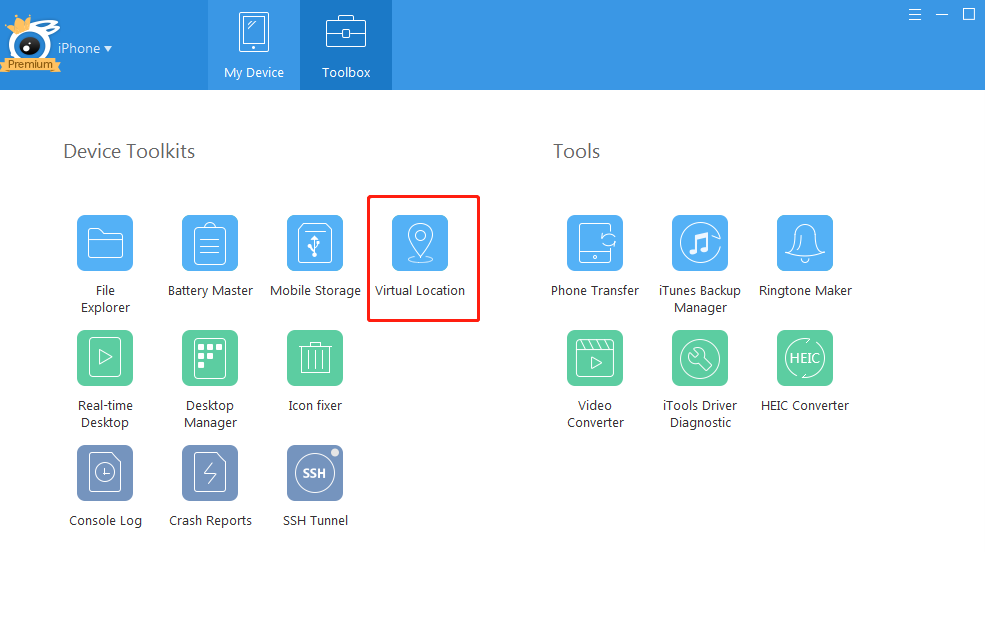
Krok 3 : Sfalšujte svoju polohu
Vyberte požadované miesto, ktoré chcete sfalšovať. Svoju polohu môžete nastaviť zadaním adresy, mesta alebo dokonca súradníc. Potom kliknite na „Presunúť sem“ a začnite falšovať svoju polohu.
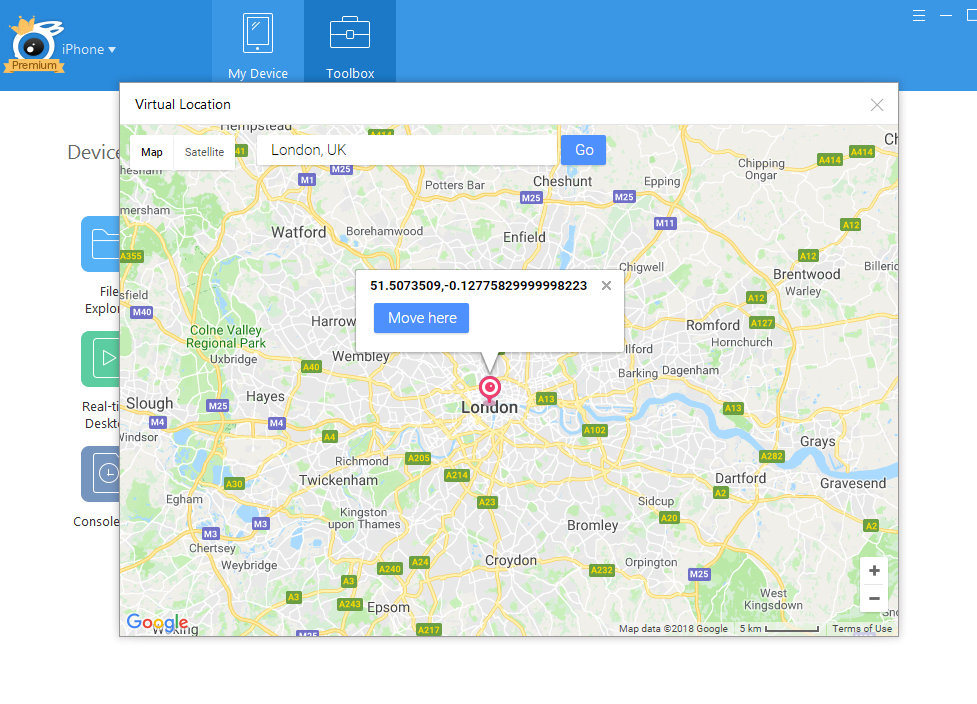
Krok
4
: Spustite Pokemon Go
Keď nastavíte svoju sfalšovanú polohu, môžete spustiť Pokemon Go na svojom iPhone. Hra by si teraz mala myslieť, že ste na falošnom mieste, čo vám umožní prístup k obsahu a funkciám, ktoré nie sú dostupné vo vašej skutočnej polohe.
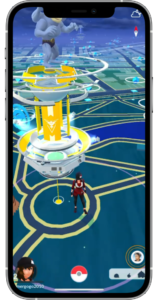
2. Najlepšia alternatíva iTools – spoofer polohy AimerLab MobiGo
Ako každý softvér, aj nástroj iTools môže niekedy naraziť na problémy, ktoré mu bránia v správnom fungovaní. Ak iTools nefunguje, skúste preinštalovať alebo aktualizovať softvér, reštartovať zariadenie a skontrolovať pripojenia. Ale pohodlnejší spôsob, ako vyriešiť tento problém, je použiť alternatívu – AimerLan MobiGo ktorý ponúka podobné funkcie spoofingu polohy ako iTools a ďalšie funkcie pre Pokemon Go.
Pozrime sa na hlavné funkcie AimerLab MobiGo pre hráčov Pokemon Go
⬤
Ľahko použiteľné rozhranie pre začiatočníkov.
⬤
Teleportujte svoju polohu Pokémon Go na akékoľvek miesto bez útek z väzenia.
⬤
Simulujte realistické trasy medzi dvoma alebo viacerými miestami pozdĺž cesty.
⬤
Upravte rýchlosť pohybu, aby ste predišli zakázaniu.
⬤
Použite joystick na ovládanie smeru pohybu na Pokémon Go.
⬤
Použite časovač chladenia na pripomenutie ďalšej akcie na Pokemon Go.
3. AimerLab MobiGo vs. iTools
Aj keď iTools aj AimerLab MobiGo možno použiť na spoofing polohy, medzi nimi sú niektoré kľúčové rozdiely.
Po prvé, AimerLab MobiGo má jednoduchšie a užívateľsky prívetivejšie rozhranie, ktoré uľahčuje začiatočníkom používanie. Má tiež širšiu škálu režimov polohy, vrátane režimu viacerých bodov a režimu trasy, ktoré môžu byť užitočné pri rôznych scenároch, ako je simulácia chôdze alebo jazdy.
Ďalšou výhodou AimerLab MobiGo je, že má exkluzívne funkcie – časovač chladiča pre hráčov Pokemon Go. To znamená, že AimerLab MobiGo môže chrániť hráčov Pokemon Go pred zakázaním hier.
Okrem toho môžete svoje iOS zariadenie pripojiť aj cez bezdrôtovú WiFi s AimerLab MobiGo, zatiaľ čo iTools podporuje pripojenie iba cez USB kábel.
4. Ako používať AimerLab MobiGo na spoof Pokemon Go
Tu je podrobný návod, ako používať AimerLab MobiGo na sfalšovanie vašej polohy v Pokémon Go:
Krok 1 : Stiahnite si, nainštalujte a spustite spoofer polohy AimerLab MobiGo na vašom počítači.
Krok 2 : Pripojte svoj iPhone k počítaču pomocou kábla USB alebo bezdrôtovej siete.
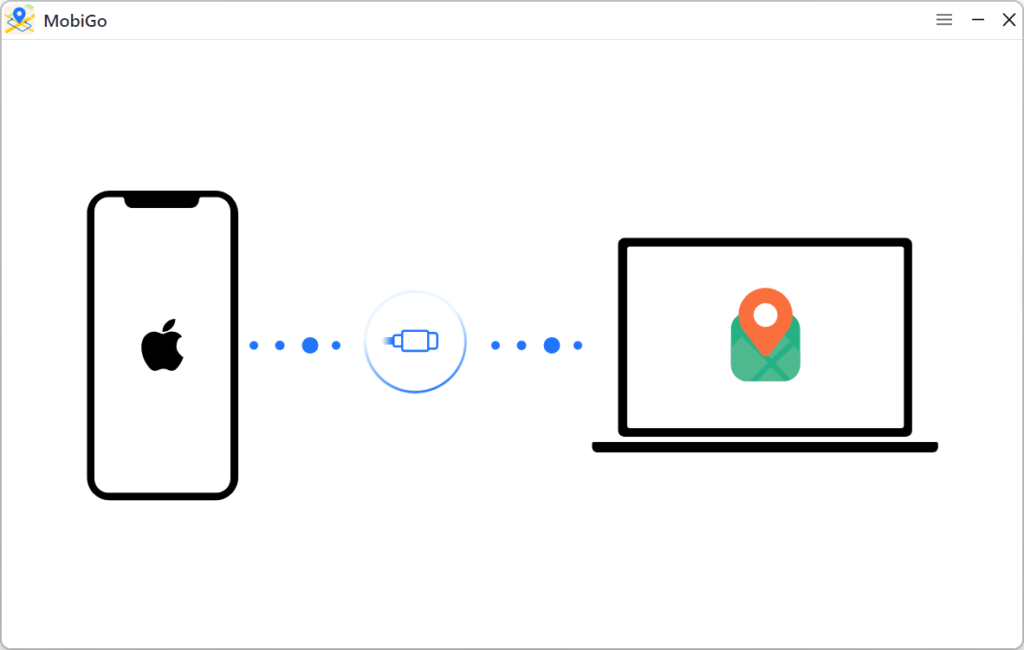
Krok 3
: V režime teleportu si môžete vybrať miesto tak, že naň ukážete na mape alebo napíšete adresu.

Krok 4
: Kliknite na „
Presuňte sa sem
†na MobiGo a vaša poloha GPS sa okamžite aktualizuje na novú polohu.

Krok 5
: Otvorte Pokemon Go a skontrolujte svoju aktuálnu polohu.
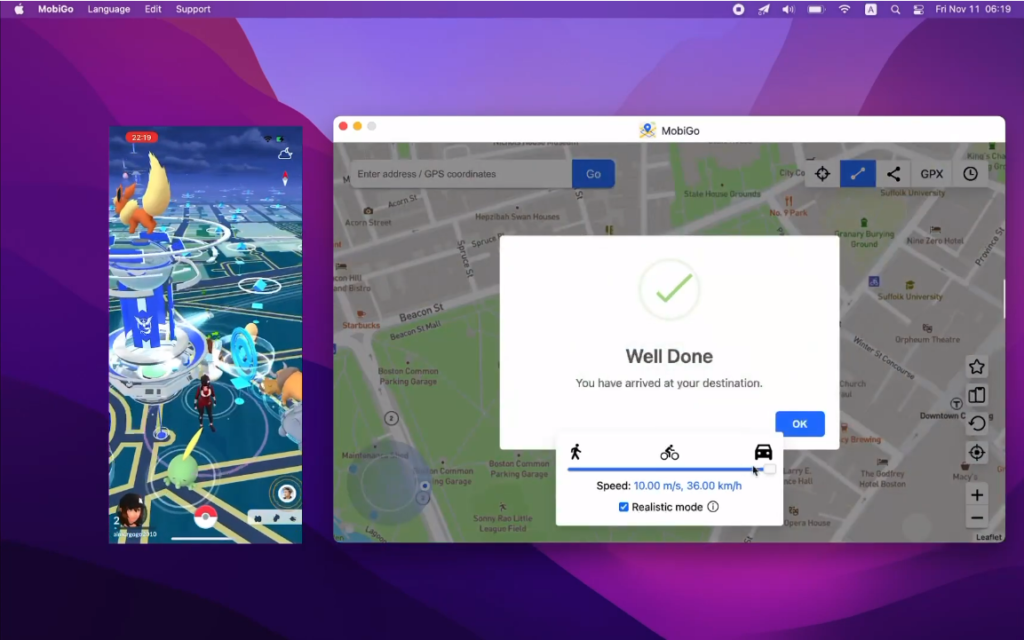
Krok 6
: Navyše môžete chytiť viac Pokémonov importovaním súboru Pokemon Go GPX do MobiGo.
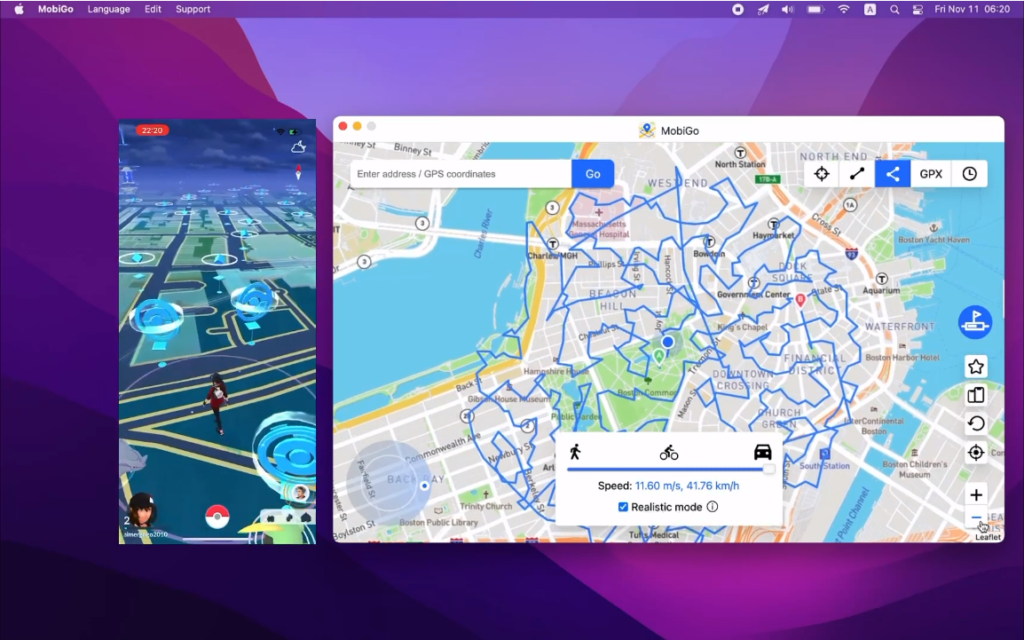
5. Záver
Na záver možno povedať, že používanie iTools na sfalšovanie Pokemon Go môže byť užitočným spôsobom, ako obísť geografické obmedzenia a získať prístup k obsahu a funkciám, ktoré nie sú dostupné vo vašej aktuálnej polohe. V situácii, keď iTools nefunguje,
AimerLab MobiGo
je spoľahlivá a užívateľsky prívetivá alternatíva k iTools na spoofing polohy v Pokemon Go. Jeho širší rozsah režimov polohy z neho robí všestrannú možnosť pre oboch používateľov iOS. Tak si stiahnite a vyskúšajte!
- Prečo nemôžem získať iOS 26 a ako to opraviť
- Ako zobraziť a odoslať poslednú polohu na iPhone?
- Ako zdieľať polohu na iPhone prostredníctvom textovej správy?
- Ako opraviť zaseknutie „Iba SOS“ na iPhone?
- Ako opraviť zaseknutie iPhonu v satelitnom režime?
- Ako opraviť problém s fotoaparátom iPhone, ktorý prestal fungovať?
- Ako sfalšovať Pokémon Go na iPhone?
- Prehľad spooferu polohy GPS Aimerlab MobiGo
- Ako zmeniť polohu na vašom iPhone?
- Top 5 falošných spooferov polohy GPS pre iOS
- Definícia vyhľadávača polohy GPS a návrh spooferov
- Ako zmeniť svoju polohu na Snapchat
- Ako nájsť/zdieľať/skryť polohu na zariadeniach so systémom iOS?




